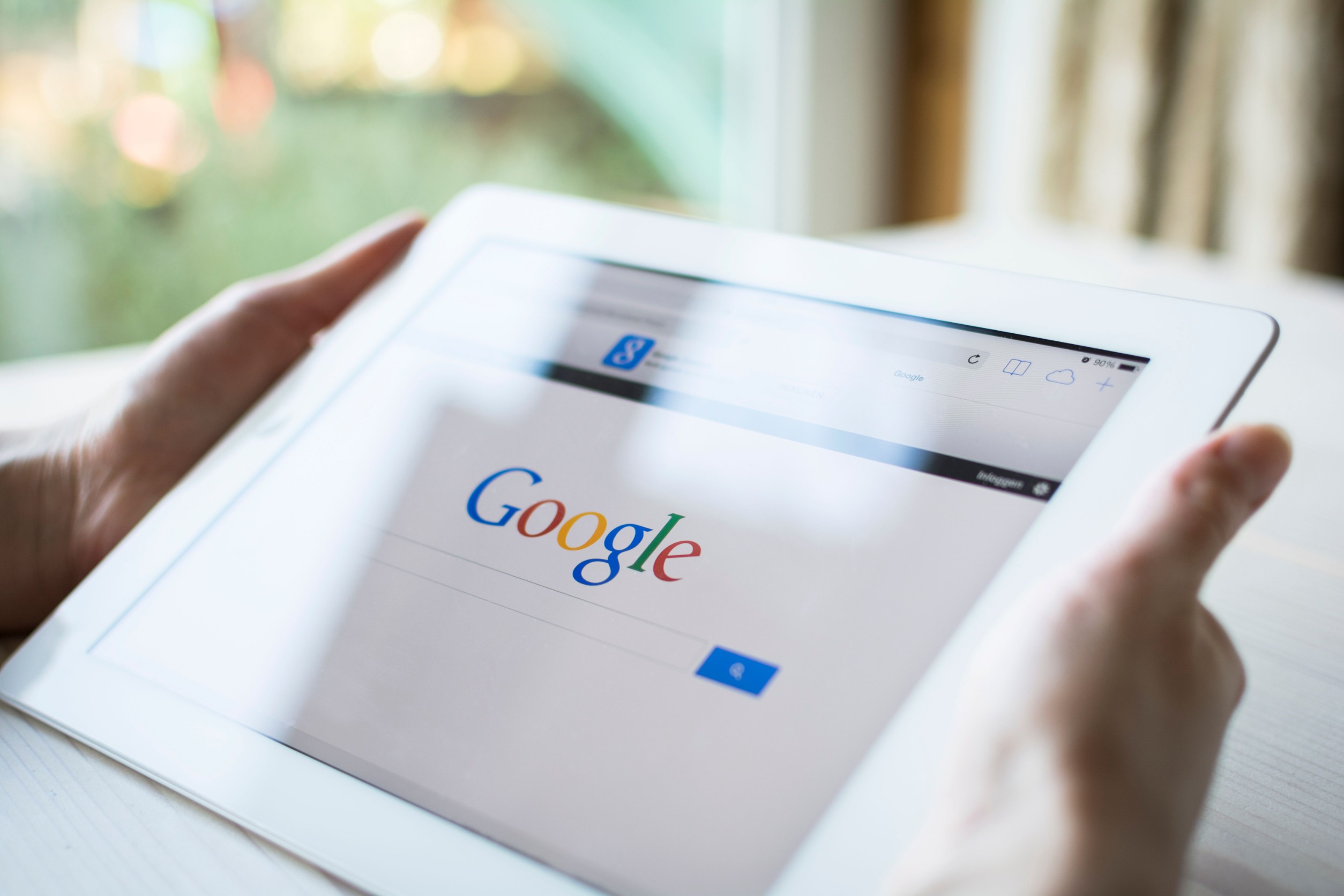 「Googleオプティマイズ」は、専門知識がなくても設定できる無償で提供するA/Bテストツールです。機能、準備や設定の手順について知っておくことで、スムーズに利用を開始できます。
「Googleオプティマイズ」は、専門知識がなくても設定できる無償で提供するA/Bテストツールです。機能、準備や設定の手順について知っておくことで、スムーズに利用を開始できます。
この記事では、Googleオプティマイズの概要やできること、初期設定やレポートの確認方法などを詳しく解説します。
Googleオプティマイズとは?
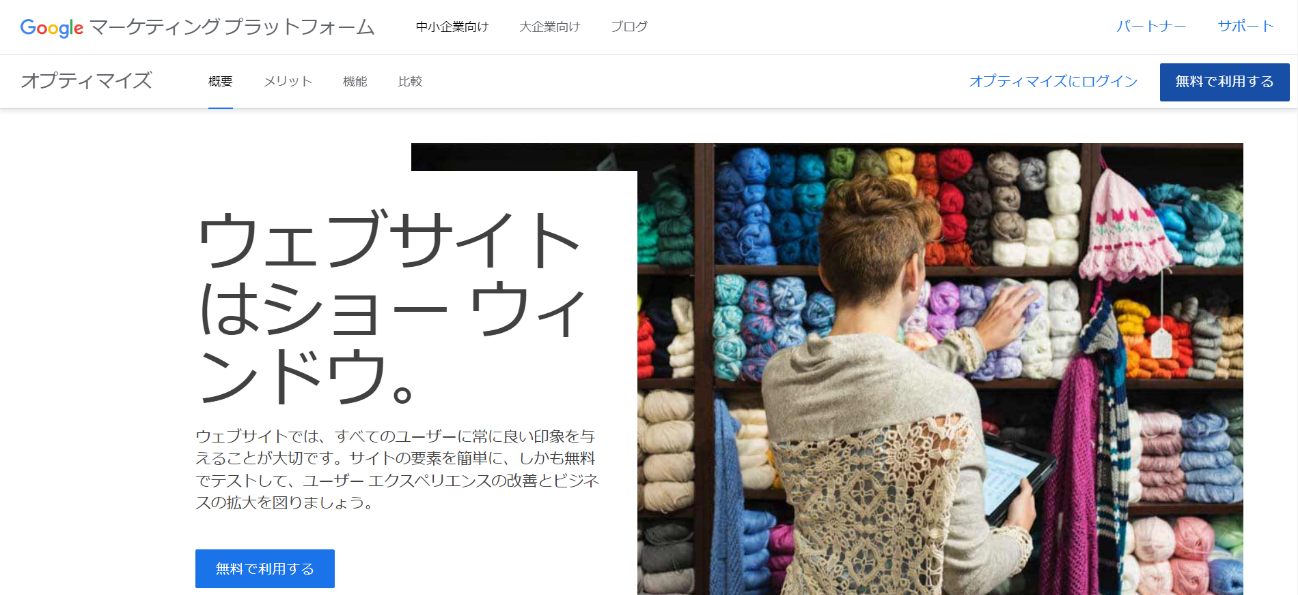
(画像出典:Googleオプティマイズ公式サイト)
Googleオプティマイズは、Googleが提供するA/Bテストツールです。サイト内でオリジナルパターンとテストパターンを用意し、最も高い成果を出す広告を検証できます。
GoogleアカウントとGoogleアナリティクスアカウント、所有するWebサイトがあれば、誰でも利用可能です。より本格的に使いたい場合は、有料版の「Googleオプティマイズ360」を選択できます。
Googleオプティマイズで行えること
 Googleオプティマイズで行えることは、「A/Bテスト」「多変量テスト」「リダイレクトテスト」の3種類です。以下で、それぞれの詳細を解説します。
Googleオプティマイズで行えることは、「A/Bテスト」「多変量テスト」「リダイレクトテスト」の3種類です。以下で、それぞれの詳細を解説します。
1. A/Bテスト
A/Bテストは、同じURL内で特定要素のパターンを複数用意し、ランダムに表示させて効果測定する方法です。たとえば、バナー画像を「人物中心」と「キャッチコピー中心」の2種類 を用意し、どちらのほうがクリックされやすいかを調べるときなどに利用します。
Googleオプティマイズでは、3つ以上のパターンも同時に検証できるのが特徴です。また、パターンの表示は比重調整が可能です。
▼A/Bテストについて詳しく知りたい方は、以下の記事をご覧ください。
ABテストとは?マーケティング成果を向上させるやり方・注意点解説
2. リダイレクトテスト
リダイレクトテストは、別々のURLページを比較要素として設定し、ページ単位で効果を検証する方法です。たとえば、2種類のランディングページを用意し、どちらのほうが大きな売上を記録するかを測定するときなどに利用します。
Googleオプティマイズでは、リダイレクト方法別に、「1つのページへのリダイレクト」 と「高度なリダイレクト」の2種類を使い分けることが可能です。
3. 多変量テスト(MVT)
多変量テストは、複数要素の組み合わせを数パターン用意し、どれが最も効果的かを調べる方法です。たとえば、「キャッチコピー+画像」のバナーを計測する場合、「A文言 × A画像」「B文言 × A 画像」「A文言 × B画像」「B文言 × B画像」計4つの組み合わせの中で最も効果が高いパターンを検証する際に利用します。
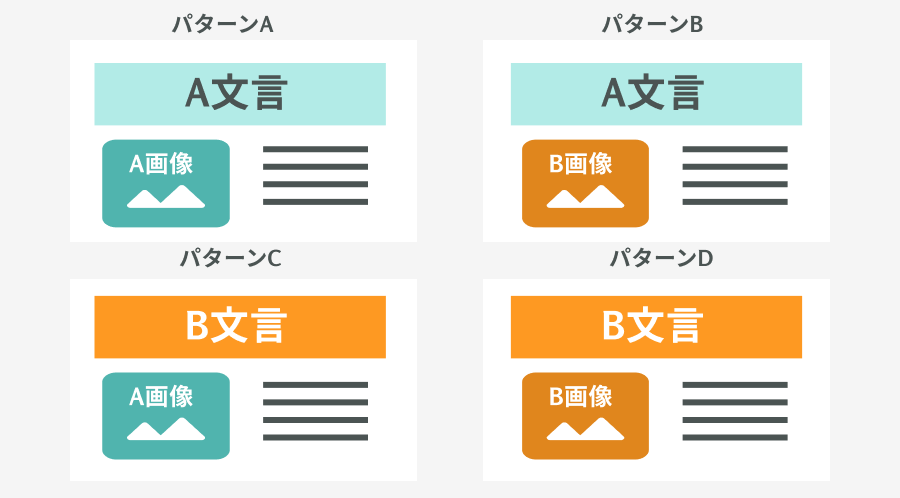 Googleオプティマイズにおいては、特定の単一要素である「セクション」と、複数のセクションをかけ合わせた「組み合わせ」という概念を用いて行います。
Googleオプティマイズにおいては、特定の単一要素である「セクション」と、複数のセクションをかけ合わせた「組み合わせ」という概念を用いて行います。
Googleオプティマイズのメリット
 Googleオプティマイズは、初期設定やテスト設定が簡単なので、初心者でも扱いやすいツールです。以下で、メリットの詳細を解説します。
Googleオプティマイズは、初期設定やテスト設定が簡単なので、初心者でも扱いやすいツールです。以下で、メリットの詳細を解説します。
無料で使える
Googleオプティマイズは、ほとんどすべての機能を無料で使えます。
通常のA/Bテストツールを導入する場合、主要な機能は優良になるケースがほとんどです。しかし、GoogleオプティマイズはA/Bテストで必要となる機能が基本無料で利用できるため、コスト面で大きなメリットといえます。
具体的には、以下の機能が含まれています。
- A/Bテスト・リダイレクトテスト・多変量テスト(MVT)
- 各種ターゲティング(Googleオーディエンスターゲティングは有料)
- 目標設定
- 同時テスト
- 同時パーソナライズ
無料版と、有料版の「オプティマイズ360」は、多変量テスト(MVT)の最大組み合わせ数や、同時テストの個数、サポートの有無などに違いがあります。サイトが小~中規模であったり、テスト内容がそれほど複雑でなかったりすれば、無料版でも不自由なく利用できます。
出典: Optimizeヘルプ:「オプティマイズとオプティマイズ 360 の比較」
実装・集計など人的コストの削減ができる
Googleオプティマイズは、コードの知識がない方でも簡単に準備・設定できるのが特徴です。そのため、実装や集計にかける人的コストの削減につながります。
たとえば初期設定においては、ワンクリックでGoogleアナリティクスと連携させたり、Googleタグマネージャーを使ってコードを使用せずにタグを設置したりできます。
テスト設定時においては、ビジュアルデザインのエディタ画面から、編集したい要素をノーコードで対応できます。一般的なA/Bテストツールは、最低でもHTMLの知識が必要になる一方で、Googleオプティマイズ であれば操作方法さえ覚えれば運用が可能です。
Googleオプティマイズのデメリット
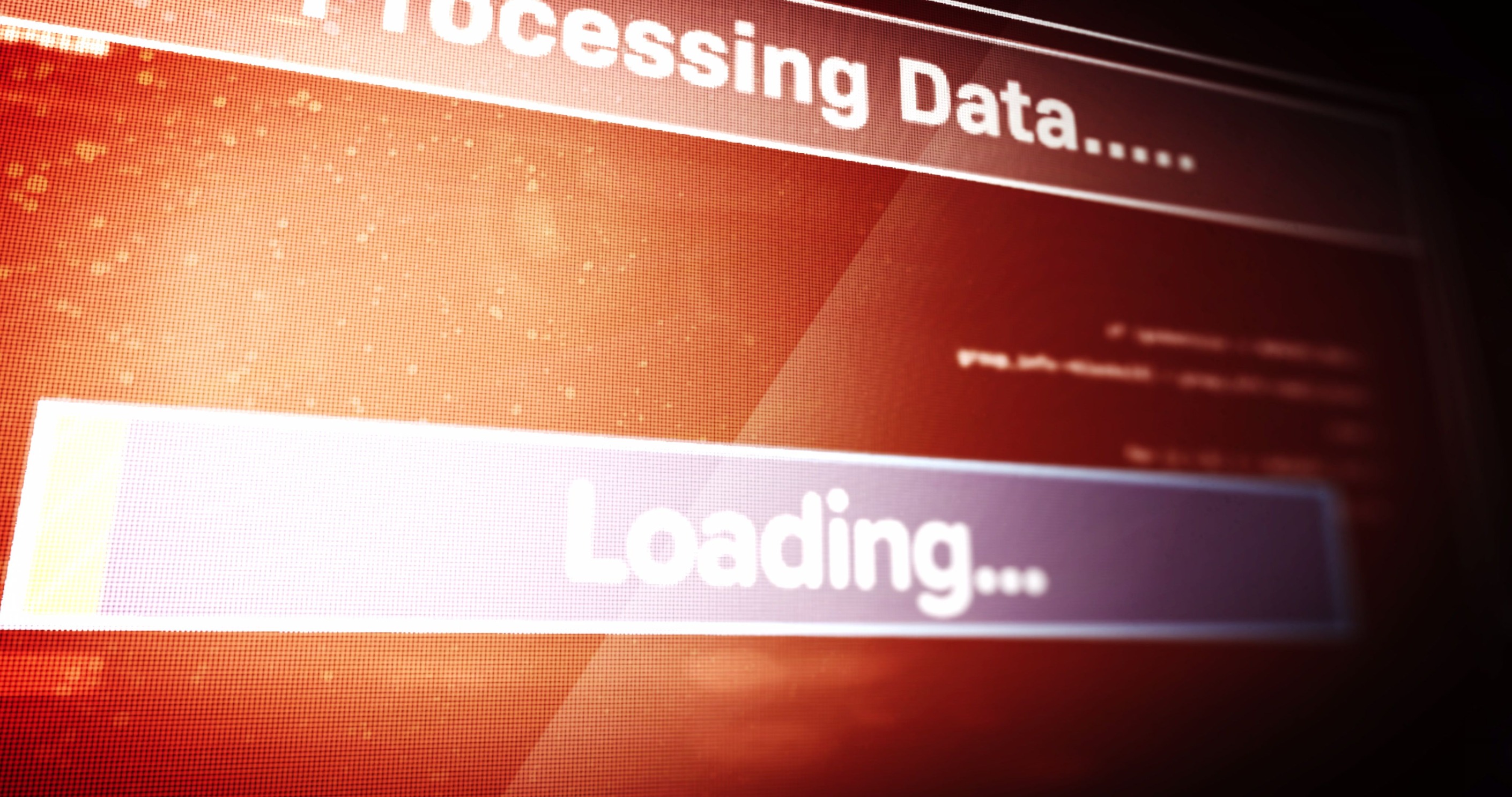 Google オプティマイズを使ってテストをしていると、ページ読み込み速度の低下や画面にちらつきが発生することがあります。わずかな変化ではありますが、ユーザビリティの低下につながる可能性がある点に注意が必要です。
Google オプティマイズを使ってテストをしていると、ページ読み込み速度の低下や画面にちらつきが発生することがあります。わずかな変化ではありますが、ユーザビリティの低下につながる可能性がある点に注意が必要です。
ページの読み込み速度については、URLのリダイレクトや、パターンの読み込みに時間がかかるのがおもな要因です。そこで、画像の圧縮や不要なコードの削除など、別の方法で対応することで影響を最小限に抑えることが可能です。
画面のちらつきが発生するのは、最初にオリジナルパターンを表示し、その後にテストパターンを読み込んで切り替える仕組みが原因です。これに対しGoogleは、オリジナルページを非表示にするコードを提供しています。活用することで、ユーザビリティの低下を防ぐことが可能です。
参考: Optimize ヘルプ「アンチフリッカー スニペットを設置する」
Googleオプティマイズを活用したA/Bテストのやり方
 Googleオプティマイズをはじめるには、GoogleアカウントとGoogleアナリティクスの登録・設定が完了している必要があります。以下では、Googleオプティマイズの初期設定からテストの実施、結果の確認方法までを解説します。
Googleオプティマイズをはじめるには、GoogleアカウントとGoogleアナリティクスの登録・設定が完了している必要があります。以下では、Googleオプティマイズの初期設定からテストの実施、結果の確認方法までを解説します。
1.事前準備をする
最初に、 Googleオプティマイズ へアクセスし、アカウント登録と初期設定を行います。以下の手順で進めましょう。
アカウントとコンテナ、エクスペリエンスの作成
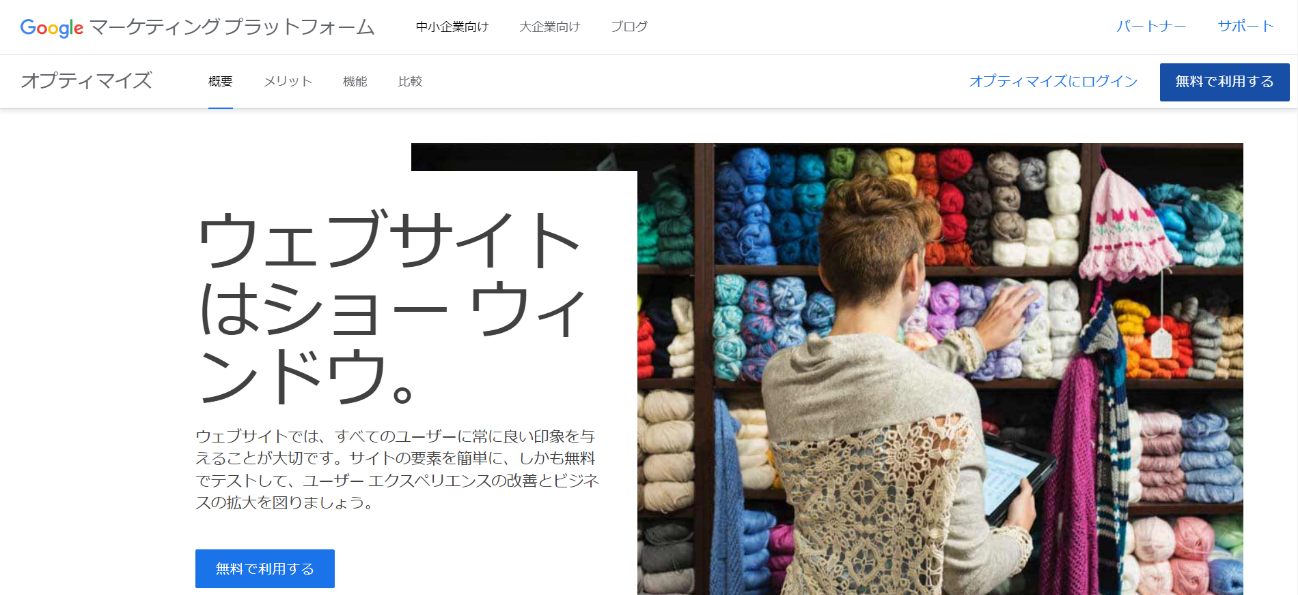 Googleオプティマイズのトップページ右上にある「無料で利用する」のボタンをクリックします。
Googleオプティマイズのトップページ右上にある「無料で利用する」のボタンをクリックします。
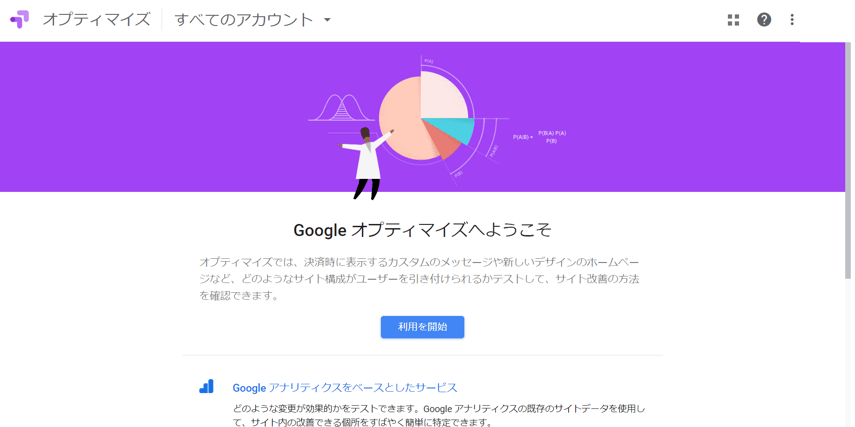
「利用を開始」のボタンを選択し、メール配信設定や利用規約の同意を行います。その後に出てくる「開始」のボタンを押して、アカウントとコンテナの作成が完了です。
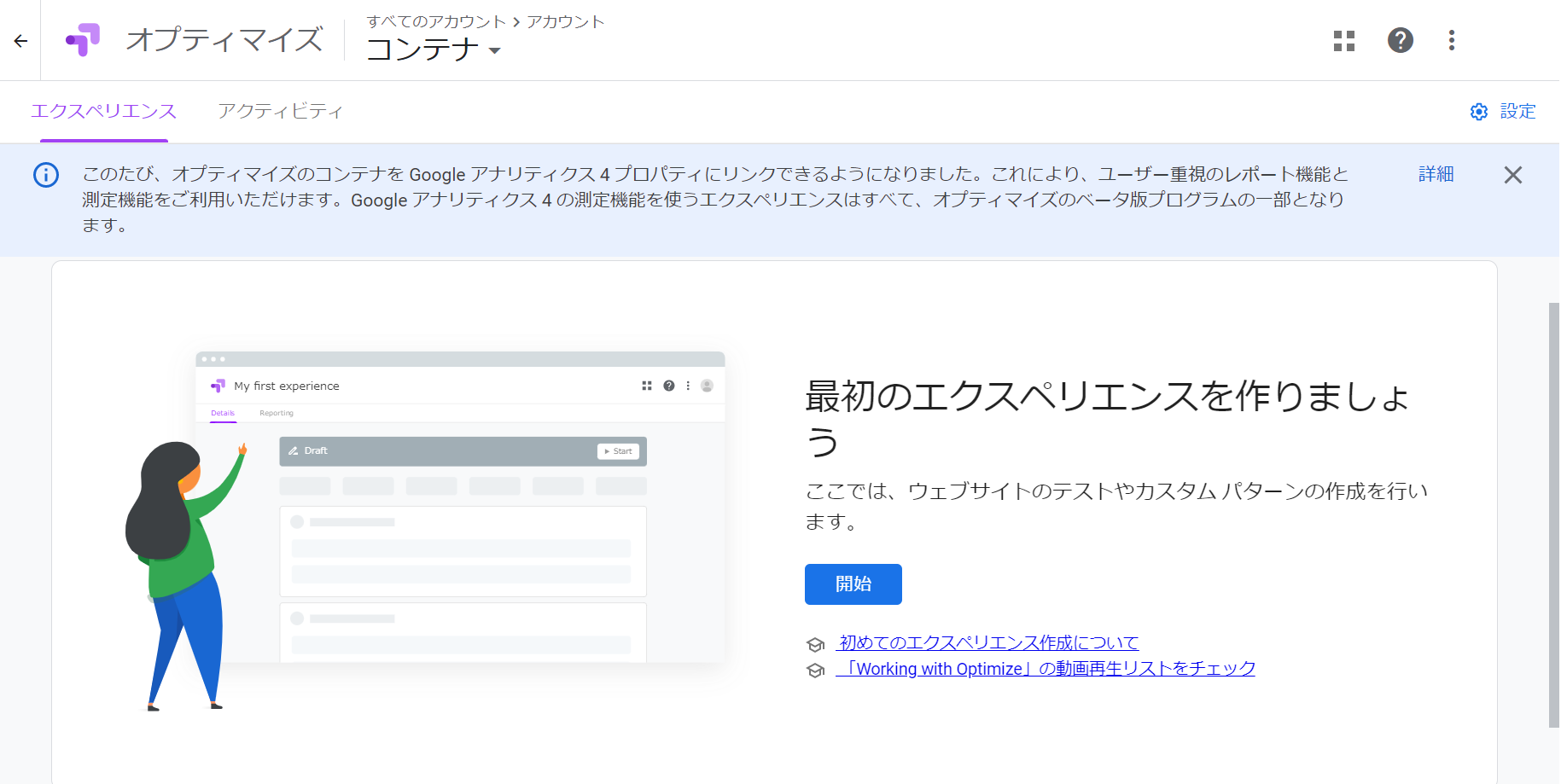
エクスペリエンスを作成します。「エクスペリエンスの名前」「ページURL」「作成するテストのタイプ」を入力・選択してください。
Googleアナリティクスとの連携
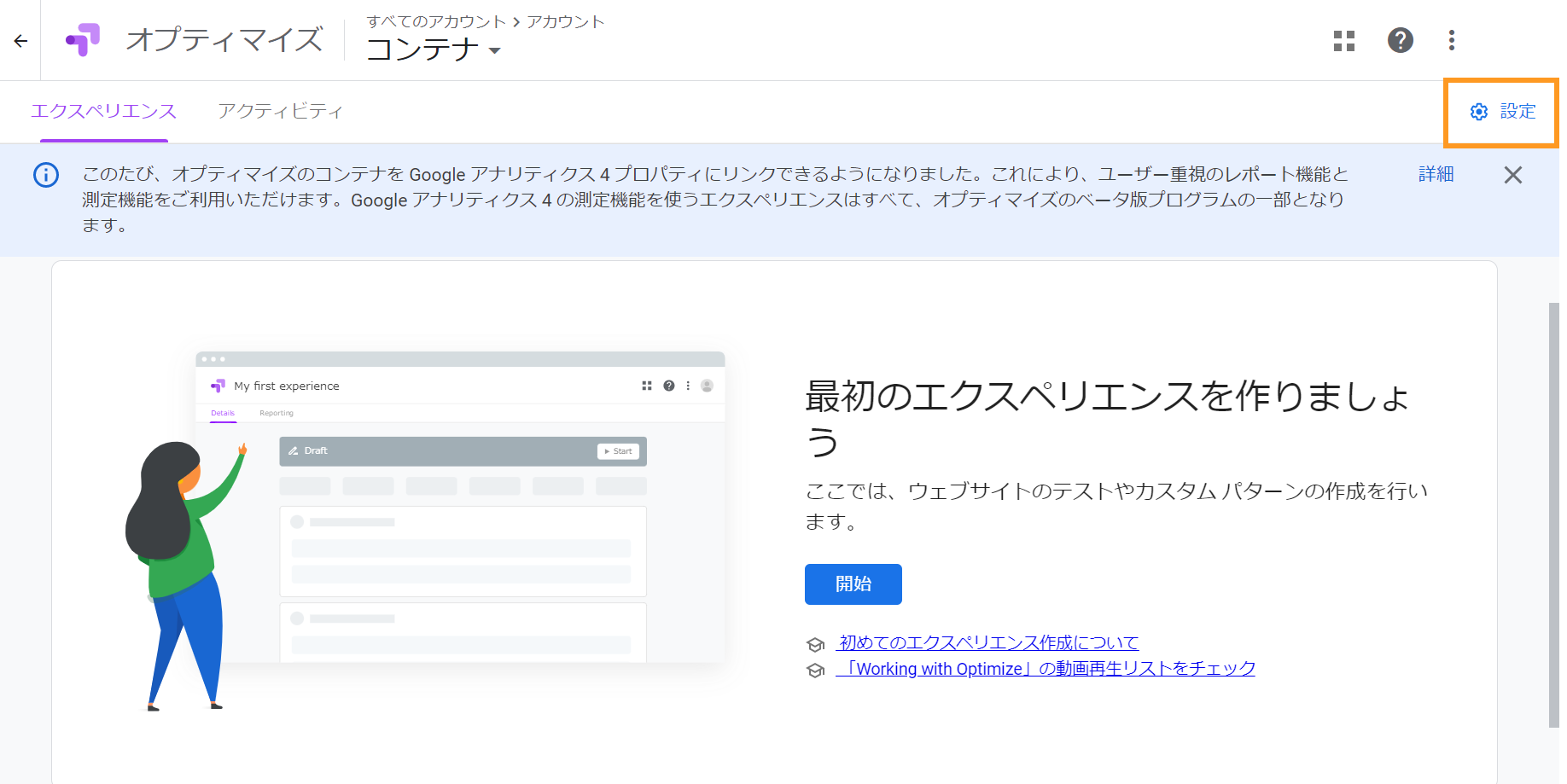
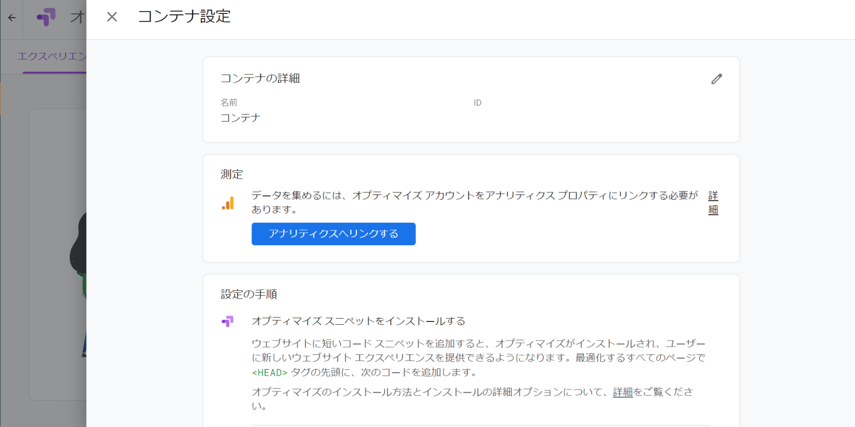 GoogleアナリティクスとGoogleオプティマイズを連携します。
GoogleアナリティクスとGoogleオプティマイズを連携します。
右上の「設定」をクリックします。「アナリティクスへリンクする」のボタンをクリックし、「プロパティのリンク」にて、該当するGoogleアナリティクスのビューを選択しましょう。
Googleオプティマイズタグの追加
GoogleオプティマイズでWebサイトのデータを読み込むには、専用のタグを設置する必要があります。以下2つから、お好みの方法を選択して行いましょう。
- Googleオプティマイズに記載のグローバルサイトタグをhtmlファイルへ貼り付ける
- Googleタグマネージャーのタグ設定からタグを追加する
設定方法の詳細は、下記のGoogle公式ページを参考にしましょう。
参考: Optimize ヘルプ「オプティマイズのインストールの概要」
拡張機能の追加
最後に、Googleオプティマイズの拡張機能を追加して初期設定が完了です。管理画面上にある右上にある設定をクリックして「コンテナ設定」を開きます。
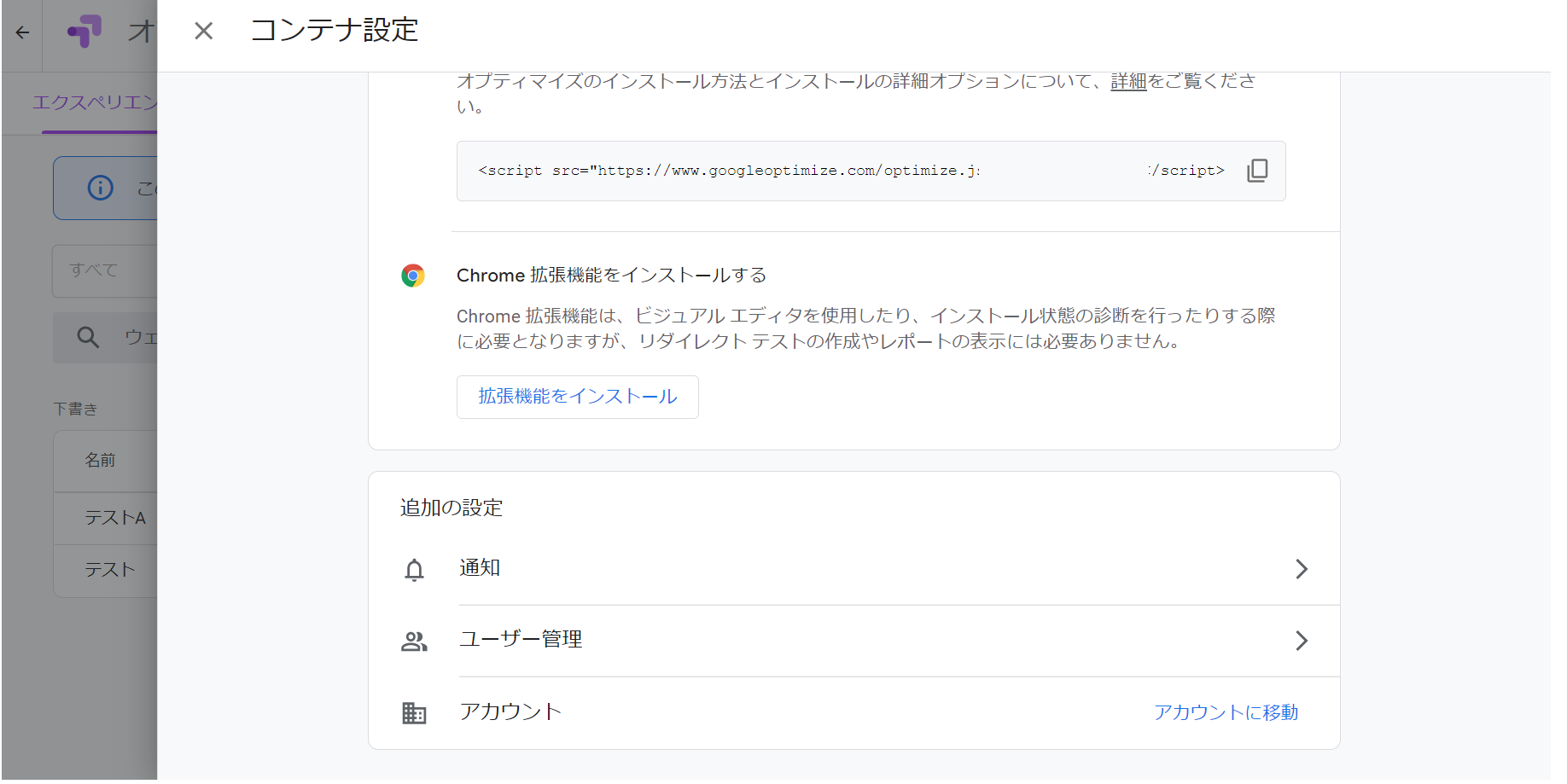
「Chrome 拡張機能のGoogle オプティマイズをダウンロード」のポップアップ画面から、「拡張機能をインストール」をクリックしてインストールを進めます。
2.テストを設定する
コンテナ内のエクスペリエンスにおいて、実施したいテストを設定します。具体的には、以下の手順で実施します。
パターンを作成する
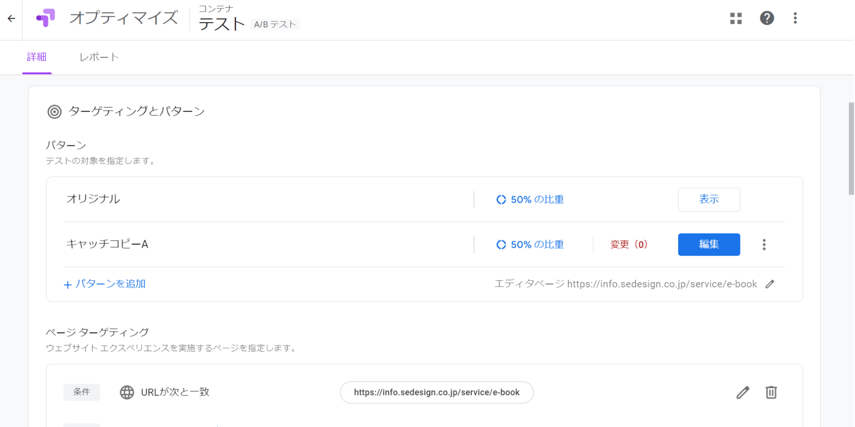 管理画面にある「パターンを追加」をクリックし、パターン名を入力します。たとえば、「キャッチコピー:◯◯」「キャッチコピー:△△」など、パターンの概要がわかる名前で設定しましょう。
管理画面にある「パターンを追加」をクリックし、パターン名を入力します。たとえば、「キャッチコピー:◯◯」「キャッチコピー:△△」など、パターンの概要がわかる名前で設定しましょう。
編集したいパターンにある「編集」ボタンをクリックして次へ進みます。
ビジュアルエディタで編集する
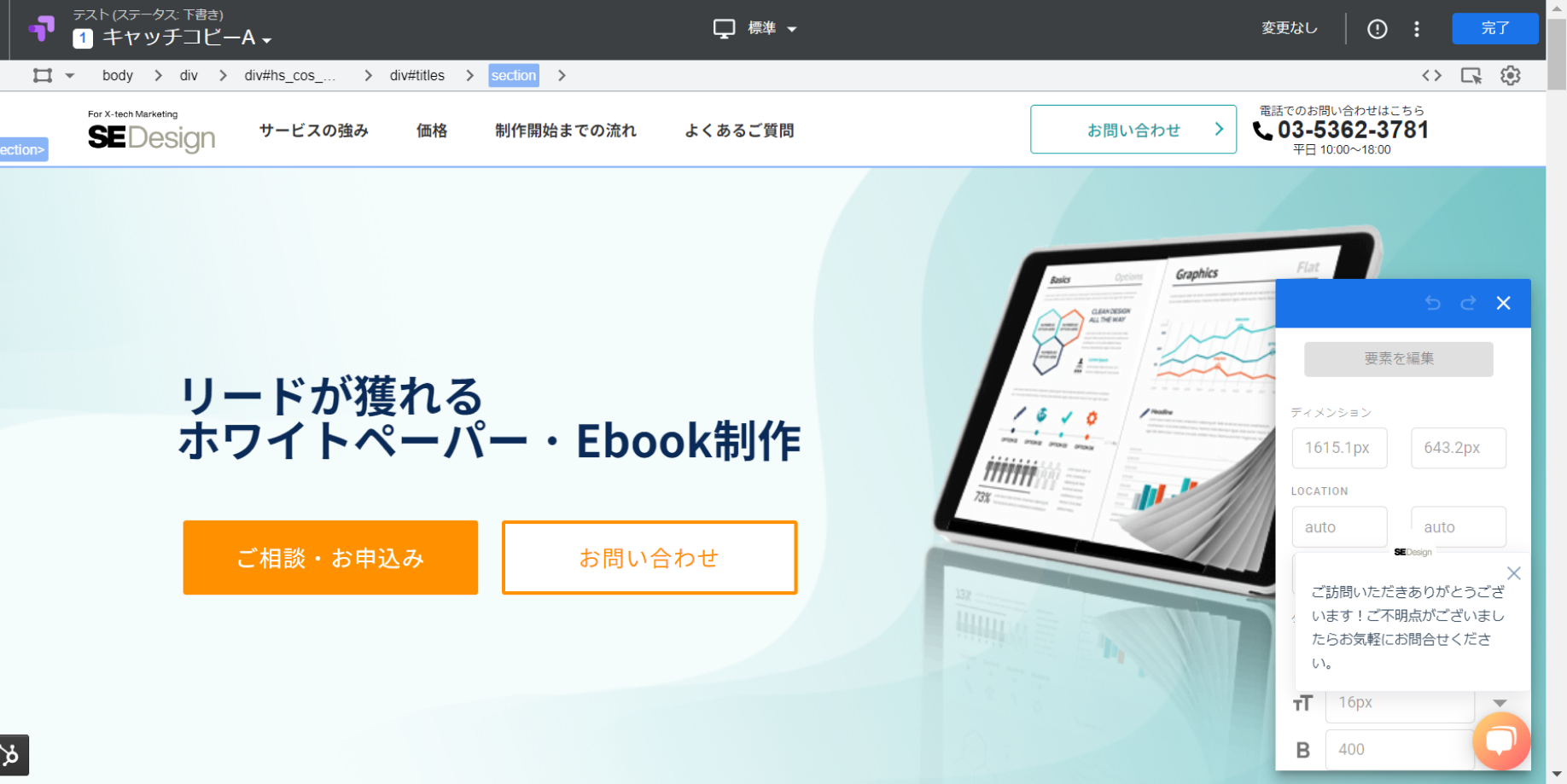
ビジュアルエディタを使用して、パターンを編集していきます。最上部に表示する「アプリバー」と、選択箇所を編集できる「エディタパレット」の2種類があるのが特徴です。階層構造を確認しながら、フォントや色、配置などを編集しましょう。
ターゲットを設定する
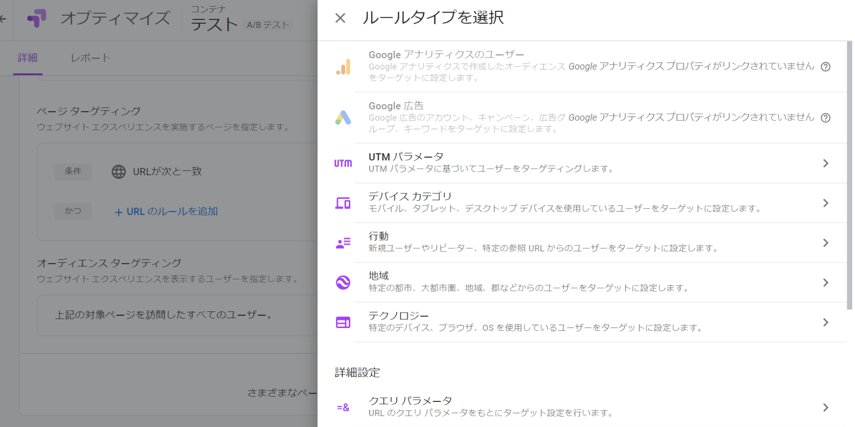
パターンを表示するターゲットを設定します。「ページターゲティング」にてテスト対象のURLを、「オーディエンスターゲティング」にてテスト対象のユーザーを設定してください。
目標を設定する
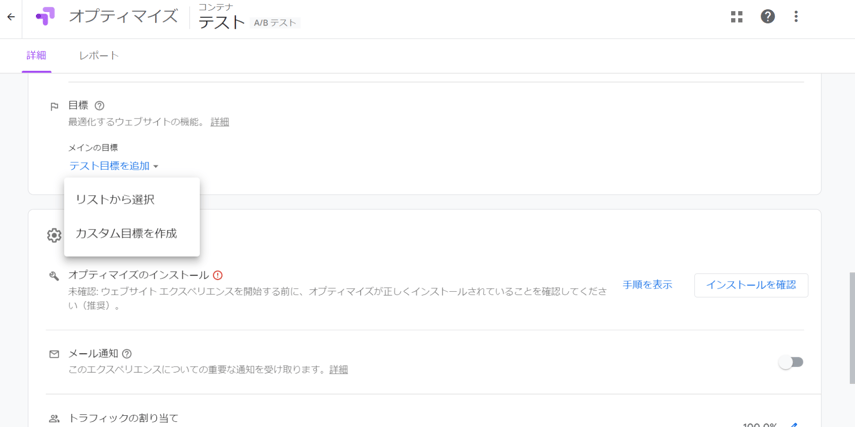
外部リンクのクリック数、滞在時間、収益など、目標としたい項目を設定します。「Googleアナリティクスの目標」「システム」「カスタム」の3タイプのなかから、テスト内容に適したゴールを設定しましょう。
テストを開始する
最後に、プレビュー画面にてテスト内容の最終確認をします。問題がなければ、「開始」ボタンを押してテストをはじめます。
3. レポートを確認する
テストの開始後、十分なデータが集まったら、レポートを確認してどのパターンが優れているのかを分析できます。最初に、管理画面の「レポート」タブを開き、レポートを表示しましょう。
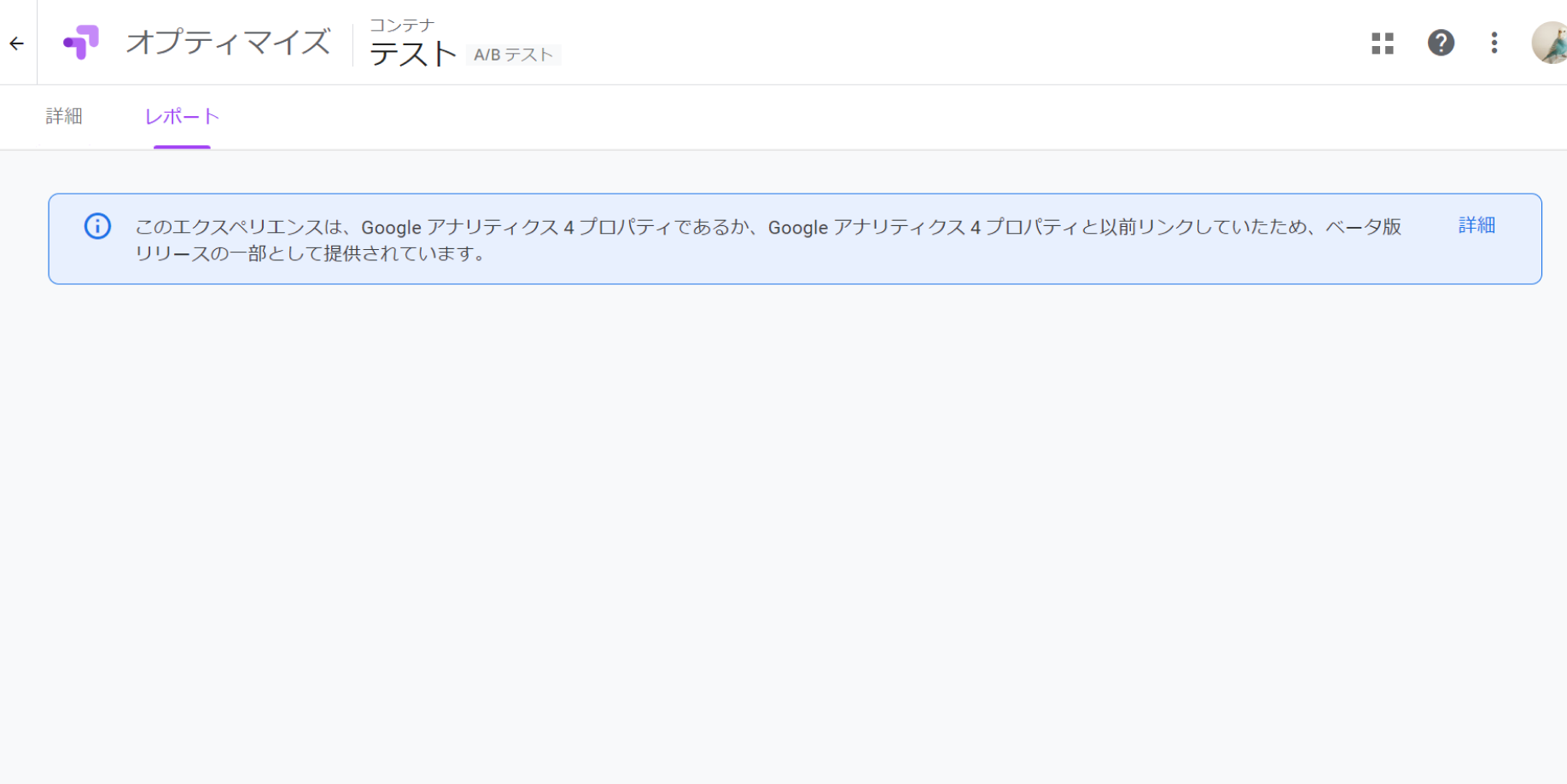
Googleオプティマイズのレポートは、「概要ヘッダー」「目標カード」「コンバージョン率のグラフ」の3つで構成しています。各詳細は、以下の通りです。
- 概要ヘッダー:開始日・終了日・セッション数、ステータスメッセージなどを表示
- 目標の詳細:Googleアナリティクスから取得した「実測データ」、分析内容を表示する「オプティマイズ分析」の2つを表示
- コンバージョン率(推定)のグラフ:コンバージョン率を時系列のグラフで表示
各パターンの効果測定の結果をグラフにより一目で確認することが可能です。
A/Bテストを成功させるポイント
 Googleオプティマイズを活用してA/Bテストを成功させるには、どのようなポイントに気をつければいいのでしょうか。結論からいうと、「目的を明確にする」「仮説検証をする」の2点が重要です。
Googleオプティマイズを活用してA/Bテストを成功させるには、どのようなポイントに気をつければいいのでしょうか。結論からいうと、「目的を明確にする」「仮説検証をする」の2点が重要です。
目的を明確にする
自社のWebサイトにて、A/Bテストを実施する目的を具体化することが重要です。たとえば、「見込み客を獲得したい」などと、漠然とした考えをお持ちではないでしょうか。
一言で見込み客を獲得すると言 っても、「サイトへ訪問してもらう」「CTAをクリックしてもらう」「資料請求フォームを入力してもらう」など、さまざまな段階があります。それぞれをクリアするためには、検索順位や直帰率、CVRといった各種指標を改善しなければなりません。
自社のWebサイトのどのステップに問題があるのかを分析し、該当の数値指標を改善することを目的としてA/Bテストに取り組みましょう。
仮説検証をする
A/Bテストを実施する際は、必ず、数値指標を改善するために何が足りないのか、仮説を立てるようにしましょう。また、テストから得られた結果を分析し、さらに仮説を立てることが大切です。
たとえば、「ページAの直帰率が高いのは、重要な情報へたどり着くのに時間がかかる」と課題があった場合、「見出しDを見出しAのうえ に配置すれば、直帰率が改善できるのではないか」と仮説を立てることが可能です。
A/Bテストの結果、仮説が正しいか判断ができます。一方で仮説が違う場合は、ほかの仮説を立てて再検証することで、求める結果に近づくことができます。
Googleオプティマイズを利用してA/Bテストを実施してみよう
Googleオプティマイズは、無料で使えるうえ、プログラミングなどの専門知識を必要としないA/Bテストツールです。初心者でも扱いやすいのが魅力である一方、テストを成功させるためには目的の明確化や仮説検証を行う能力が求められます。
Googleオプティマイズをうまく活用して、より成果の出るコンテンツを目指しましょう。
SEデザインでは、さまざまなコンテンツマーケティングの支援を行っております。貴社に最適な施策やプランをご提案させていただきますので、ぜひお気軽にお問い合わせください。




